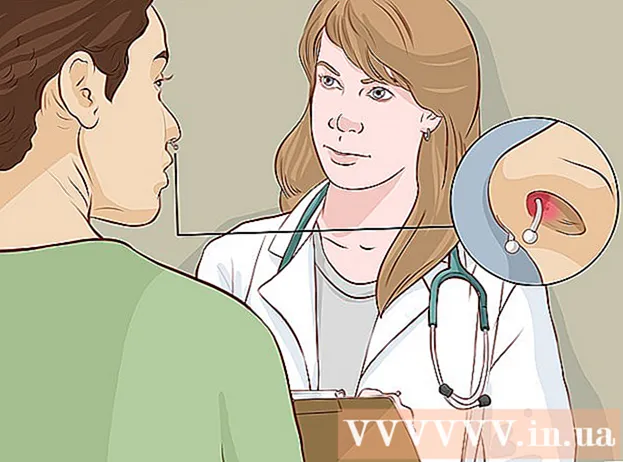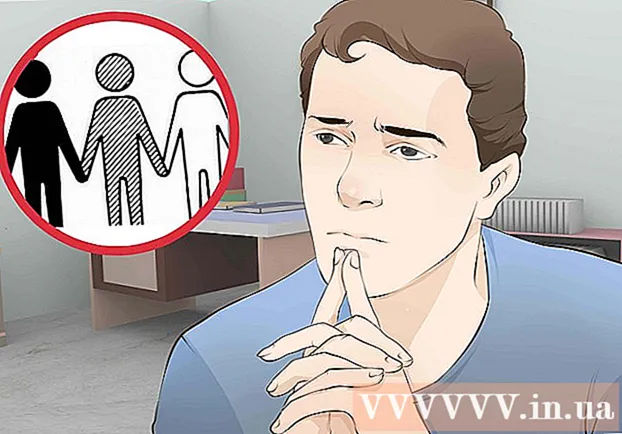Auteur:
Helen Garcia
Date De Création:
19 Avril 2021
Date De Mise À Jour:
1 Juillet 2024

Contenu
- Pas
- Partie 1 sur 2: Comment préparer une table
- Partie 2 sur 2: Comment insérer et gérer des pauses
- Conseils
Si vous avez déjà imprimé une grande feuille de calcul Excel, il est probable que vous ayez constaté que la feuille de calcul n'avait pas l'apparence qu'elle devrait avoir sur le papier. Les sauts de page automatiques ne respectent pas les préférences de l'utilisateur. Pour déterminer comment les lignes et les colonnes apparaîtront sur le papier, vous devez insérer manuellement des sauts de page. De telles ruptures sont faciles à voir dans l'affichage de la mise en page.
Pas
Partie 1 sur 2: Comment préparer une table
 1 Ouvrez le tableau. Cliquez sur Fichier> Ouvrir, ouvrez le dossier contenant le fichier souhaité, puis double-cliquez dessus pour ouvrir la feuille de calcul dans Excel.
1 Ouvrez le tableau. Cliquez sur Fichier> Ouvrir, ouvrez le dossier contenant le fichier souhaité, puis double-cliquez dessus pour ouvrir la feuille de calcul dans Excel.  2 Recherchez le jeu d'outils Mise en page. Cliquez sur l'onglet Mise en page en haut de l'écran et localisez le jeu d'outils Mise en page. Pour ouvrir les options, cliquez sur la petite flèche en bas à droite du groupe Options de page.
2 Recherchez le jeu d'outils Mise en page. Cliquez sur l'onglet Mise en page en haut de l'écran et localisez le jeu d'outils Mise en page. Pour ouvrir les options, cliquez sur la petite flèche en bas à droite du groupe Options de page.  3 Ajustez l'échelle. Dans l'onglet Page de la fenêtre Configuration de la page, recherchez la section Échelle. Sélectionnez 100 % dans le menu Définir. Cliquez sur "OK" pour enregistrer vos modifications.
3 Ajustez l'échelle. Dans l'onglet Page de la fenêtre Configuration de la page, recherchez la section Échelle. Sélectionnez 100 % dans le menu Définir. Cliquez sur "OK" pour enregistrer vos modifications.  4 Passez en mode "Mise en page". Ici, vous pouvez voir comment les sauts de page automatiques sont organisés (ils sont indiqués par les lignes pointillées bleues). Si vous savez où se trouvent les sauts de page automatiques, vous pouvez insérer correctement (manuellement) de nouveaux sauts de page. Cliquez sur l'onglet Affichage et sélectionnez Mise en page dans le groupe Modes d'affichage du livre.
4 Passez en mode "Mise en page". Ici, vous pouvez voir comment les sauts de page automatiques sont organisés (ils sont indiqués par les lignes pointillées bleues). Si vous savez où se trouvent les sauts de page automatiques, vous pouvez insérer correctement (manuellement) de nouveaux sauts de page. Cliquez sur l'onglet Affichage et sélectionnez Mise en page dans le groupe Modes d'affichage du livre.
Partie 2 sur 2: Comment insérer et gérer des pauses
 1 Cliquez sur la ligne sous le saut de page horizontal souhaité. Par exemple, si vous souhaitez insérer un saut de page horizontal entre les lignes 4 et 5, sélectionnez la ligne 5.
1 Cliquez sur la ligne sous le saut de page horizontal souhaité. Par exemple, si vous souhaitez insérer un saut de page horizontal entre les lignes 4 et 5, sélectionnez la ligne 5.  2 Insérez un saut de page horizontal. Revenez à l'onglet Mise en page et cliquez sur la flèche sous l'icône Pauses. Dans le menu, sélectionnez Insérer un saut de page. Une ligne pointillée noire apparaît pour indiquer la rupture insérée manuellement.
2 Insérez un saut de page horizontal. Revenez à l'onglet Mise en page et cliquez sur la flèche sous l'icône Pauses. Dans le menu, sélectionnez Insérer un saut de page. Une ligne pointillée noire apparaît pour indiquer la rupture insérée manuellement.  3 Sélectionnez la colonne à droite du saut de page vertical souhaité. Par exemple, si vous souhaitez insérer une coupure verticale entre les colonnes C et D, sélectionnez la colonne D.
3 Sélectionnez la colonne à droite du saut de page vertical souhaité. Par exemple, si vous souhaitez insérer une coupure verticale entre les colonnes C et D, sélectionnez la colonne D.  4 Insérez un saut de page vertical. Dans l'onglet Mise en page, cliquez sur la flèche sous l'icône Sauts et sélectionnez Insérer un saut de page dans le menu. Une ligne pointillée noire apparaît pour indiquer la rupture insérée manuellement.
4 Insérez un saut de page vertical. Dans l'onglet Mise en page, cliquez sur la flèche sous l'icône Sauts et sélectionnez Insérer un saut de page dans le menu. Une ligne pointillée noire apparaît pour indiquer la rupture insérée manuellement.  5 Déplacez le saut de page. Faites-le si vous décidez que l'espace doit se trouver à un endroit différent. Passez la souris sur la ligne de rupture et attendez que la flèche apparaisse, puis faites glisser la flèche jusqu'à la position souhaitée.
5 Déplacez le saut de page. Faites-le si vous décidez que l'espace doit se trouver à un endroit différent. Passez la souris sur la ligne de rupture et attendez que la flèche apparaisse, puis faites glisser la flèche jusqu'à la position souhaitée.  6 Supprimez le saut de page. Si vous décidez que vous n'avez plus besoin d'un saut de page, supprimez-le.
6 Supprimez le saut de page. Si vous décidez que vous n'avez plus besoin d'un saut de page, supprimez-le. - Pour supprimer un saut de page vertical, sélectionnez la colonne à droite du saut de page vertical. Cliquez sur la flèche sous l'icône Sauts et sélectionnez Supprimer les sauts de page.
- Pour supprimer un saut de page horizontal, sélectionnez la ligne sous le saut de page horizontal, cliquez sur la flèche sous l'icône Sauts et sélectionnez Supprimer le saut de page.
 7 Quittez le mode Mise en page. Si vous ne souhaitez pas que les ruptures apparaissent dans le tableau, accédez à l'onglet Affichage et sélectionnez le mode Normal. Basculez entre ces modes selon vos besoins.
7 Quittez le mode Mise en page. Si vous ne souhaitez pas que les ruptures apparaissent dans le tableau, accédez à l'onglet Affichage et sélectionnez le mode Normal. Basculez entre ces modes selon vos besoins.
Conseils
- Pour supprimer tous les sauts de page ajoutés manuellement, ouvrez l'onglet Mise en page, cliquez sur la flèche sous l'icône Sauts et sélectionnez Réinitialiser tous les sauts dans le menu.
- Les pauses automatiques ne peuvent pas être déplacées ou supprimées, mais elles peuvent être remplacées par des pauses insérées manuellement.